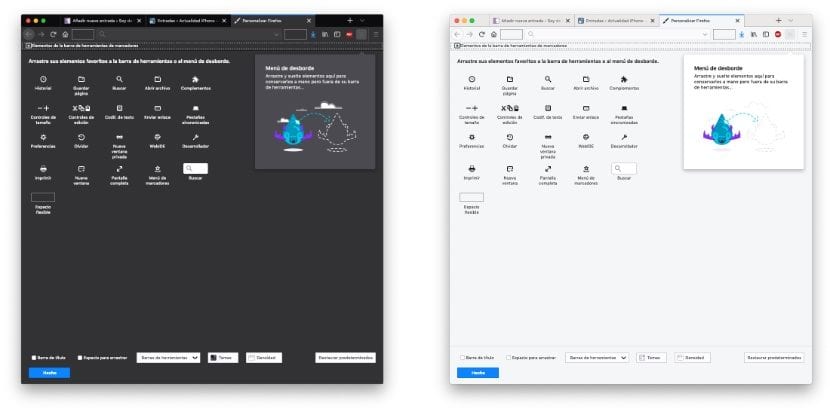
З приходом macOS Mojave хлопці з Купертіно нарешті застосували темний режим, якого багато років вимагали багато користувачів. Але тепер, коли він доступний, здається не всім до вподобиХоча якщо ми використовуємо Mac з навколишнім освітленням, це найкраще, що ми можемо зробити.
Якщо на додаток до Safari ви також регулярно використовуєте Safari (як у моєму випадку), ймовірно, якщо у вас активований темний режим, вам буде цікаво дізнатися, як ви можете активувати темний режим, пропонований браузером Mozilla Foundation, Firefox. Ось кроки для його активації.
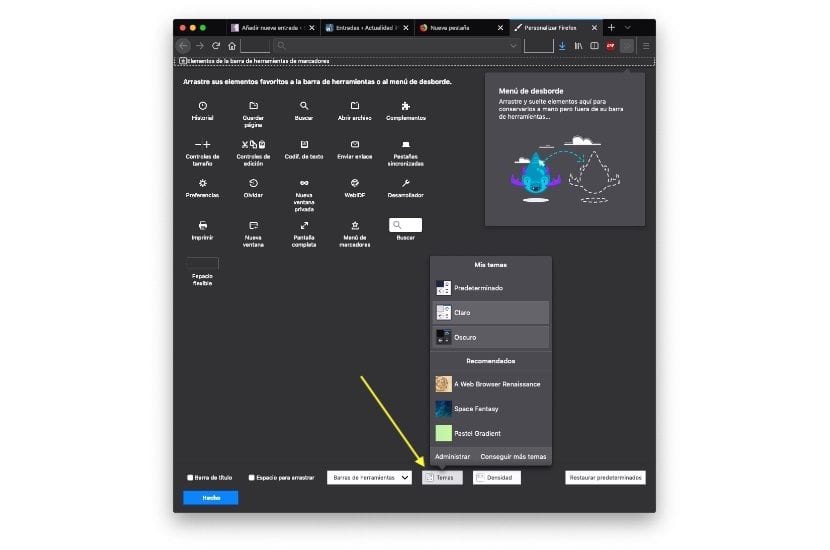
- Перш за все, натисніть на три горизонтальні лінії розташовані у верхньому правому куті браузера і дають нам доступ до параметрів конфігурації браузера.
- Далі ми повинні натиснути на Налаштувати.
- У наступному вікні ми переходимо до нижньої частини браузера і натискаємо на Теми.
- З усіх показаних варіантів ми повинні вибрати Темний.
Саме в цей момент інтерфейс браузера зміниться на чорний колір замість традиційного білого, який був у нас протягом багатьох років.
Але темна тема - це не єдина тема, яку Firefox робить нам доступною, якщо ми хочемо налаштувати зовнішній вигляд Firefox, оскільки вона також спочатку у нас у розпорядженні інші теми що розміщують деградоване зображення у верхній частині браузера, що надає Firefox дуже привабливий настрій персоналізації.
Якщо ми хочемо насолоджуватися іншими теми, нам просто потрібно натиснути на Отримайте більше тем, розташована всередині кнопки Теми, де ми вибрали темний режим. Ми також можемо усунути карти, які нам не подобаються, натиснувши опцію Керування, кнопку, яка також знаходиться в опції Теми, де ми раніше вибрали темний режим.